ポリラインとは
線分や円弧などが連続で接続された1つのオブジェクトをいいます。
ポリラインを描くコマンドがポリライン作成[PLINE]です。
長方形[RECTANG]やポリゴン[POLYGON]もポリラインで描かれます。
YouTubeでも解説していますのでご覧ください。
実践
アイコンまたはメニューからコマンドを実行する場合は画像を参考にしてください。
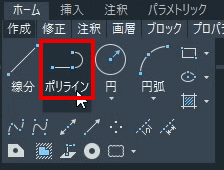
ツールパレットー作成ーポリライン
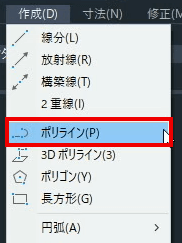
メニューー作成ーポリライン
キーボード入力の場合は[PLINE]とコマンドラインに入力します。
連続した線分のポリライン
1 PLINE + 確定キー
![[PLINE]を実行](https://www.t-encourage.com/images/17a-pline3.png)
[PLINE]を実行
2 始点を指定
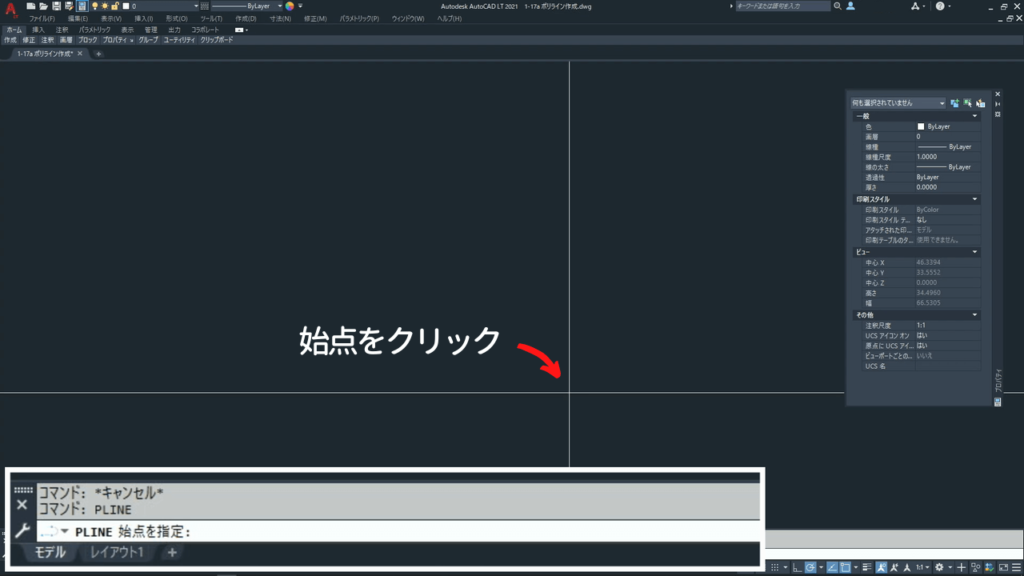
始点をクリック
3 次の点を指定
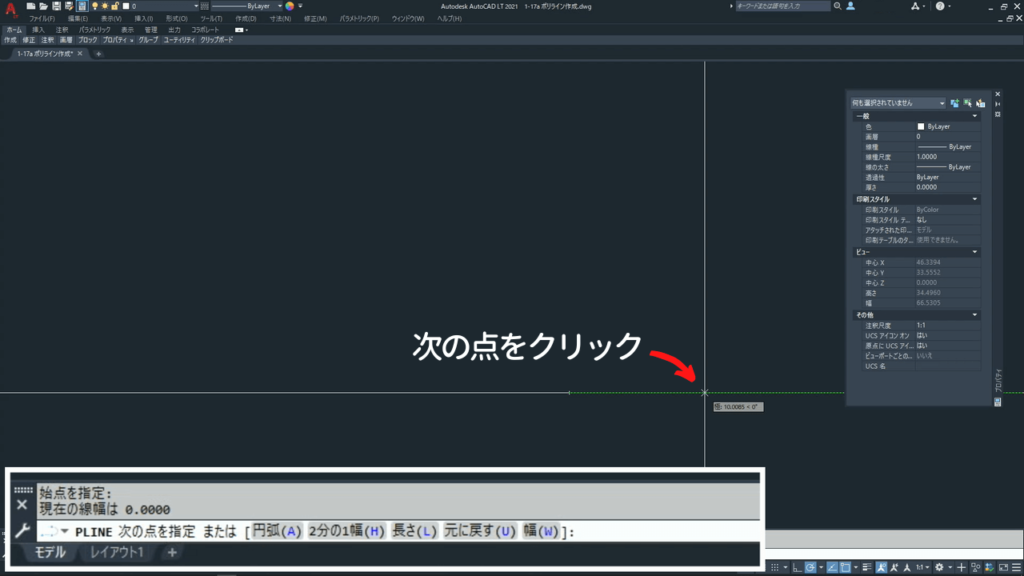
次の点をクリック
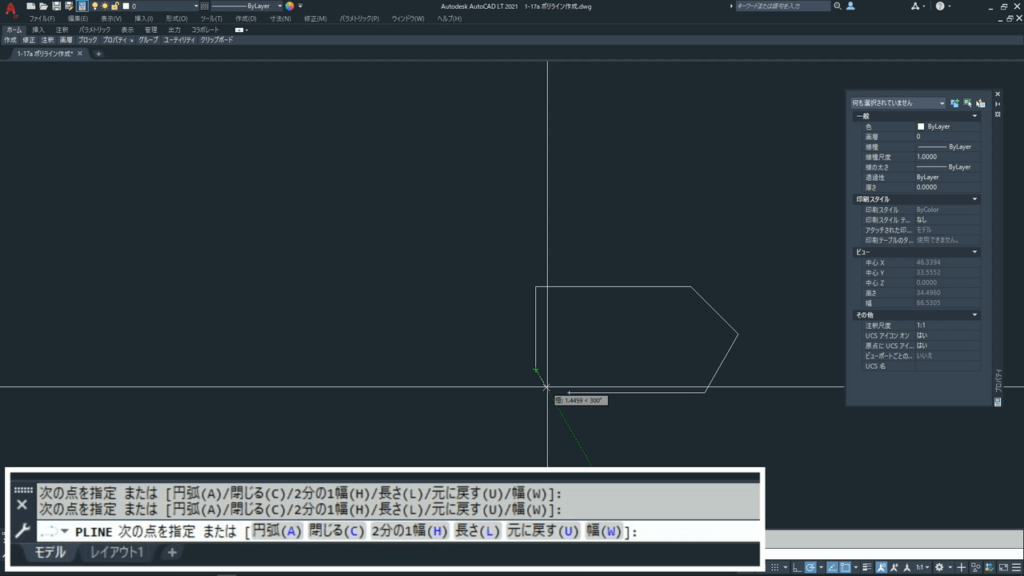
次の点をクリック
4 <終了指示>
[Enter]か[閉じる]オプションでコマンドを終了します。
作成したオブジェクトをプロパティパレットで確認するとポリラインとなっています。
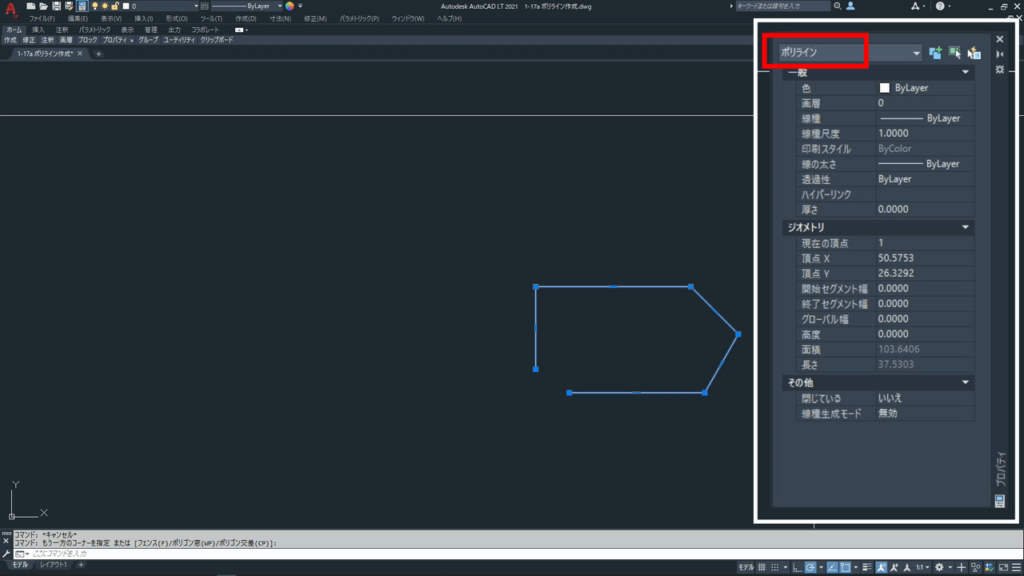
属性:ポリライン
円弧のポリライン
円弧を織り交ぜることもできます。
1 PLINE + 確定キー
![[PLINE]を実行](https://www.t-encourage.com/images/17a-pline3.png)
[PLINE]を実行
2 始点を指定
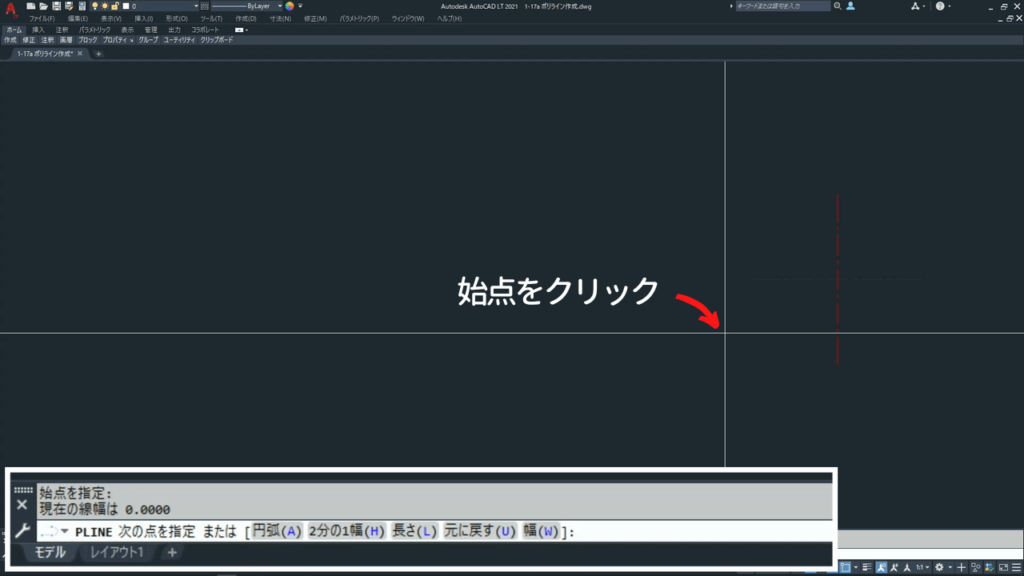
始点をクリック
3 次の点を指定
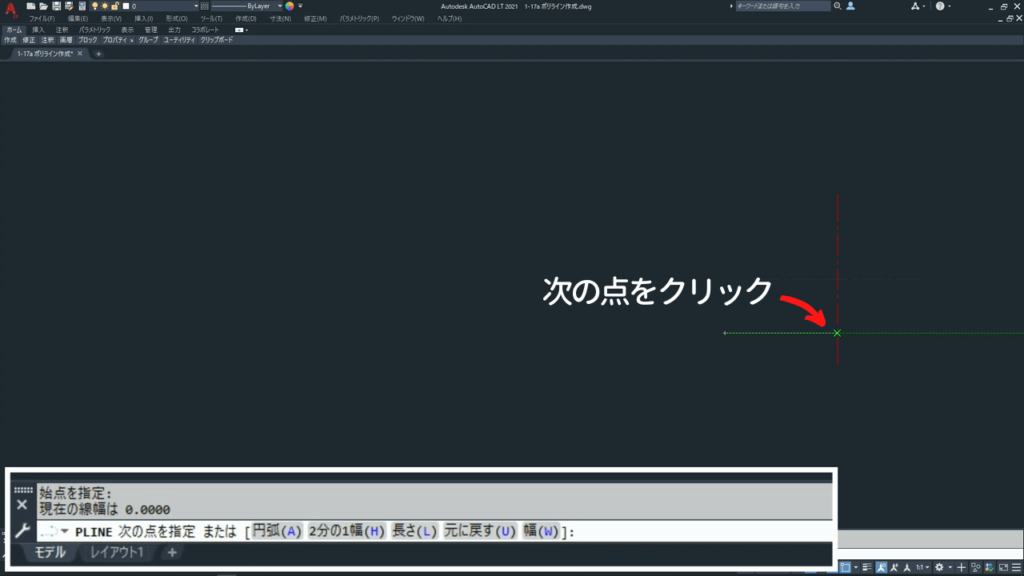
次の点をクリック
4 A(円弧)+ 確定キー

A(円弧)を入力
5 CE(中心)+ 確定キー

CE(中心)を入力
6 円弧の中心点を指定
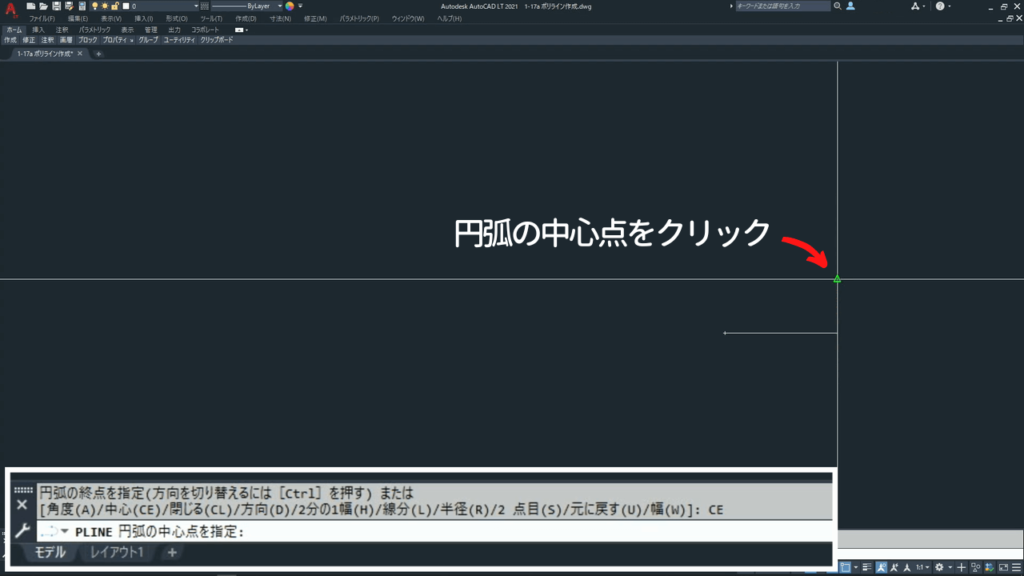
円弧の中心点をクリック
7 円弧の終点を指定
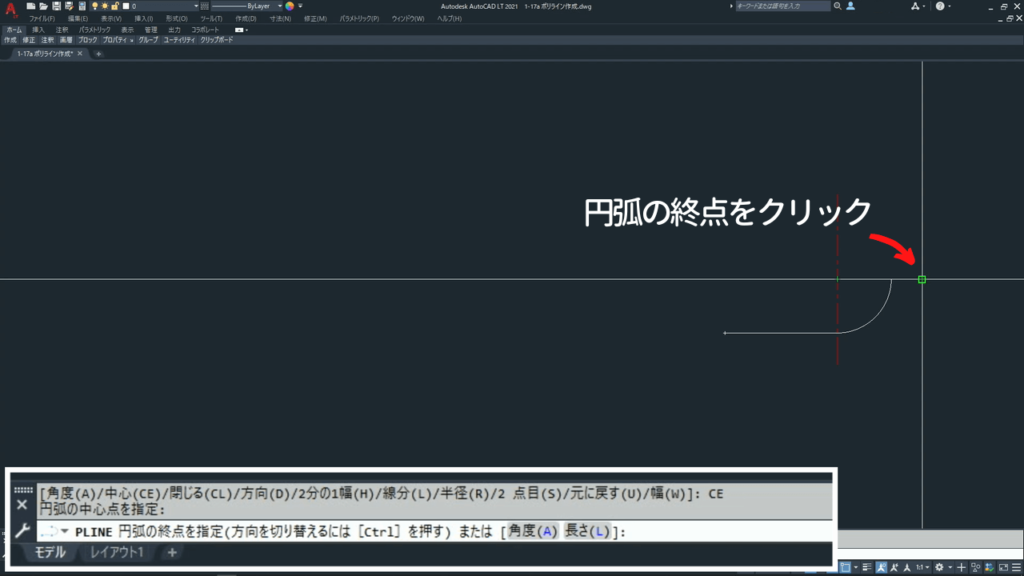
円弧の終点をクリック
8 L(線分)+ 確定キー

L(線分)を入力
9 次の点を指定
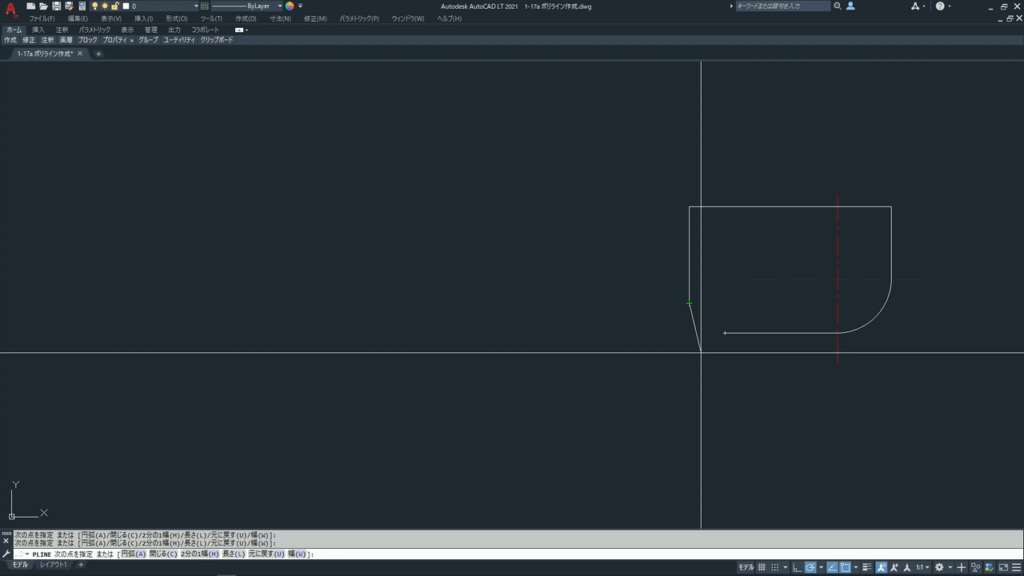
次の点をクリック
10 C(閉じる)

C(閉じる)を入力
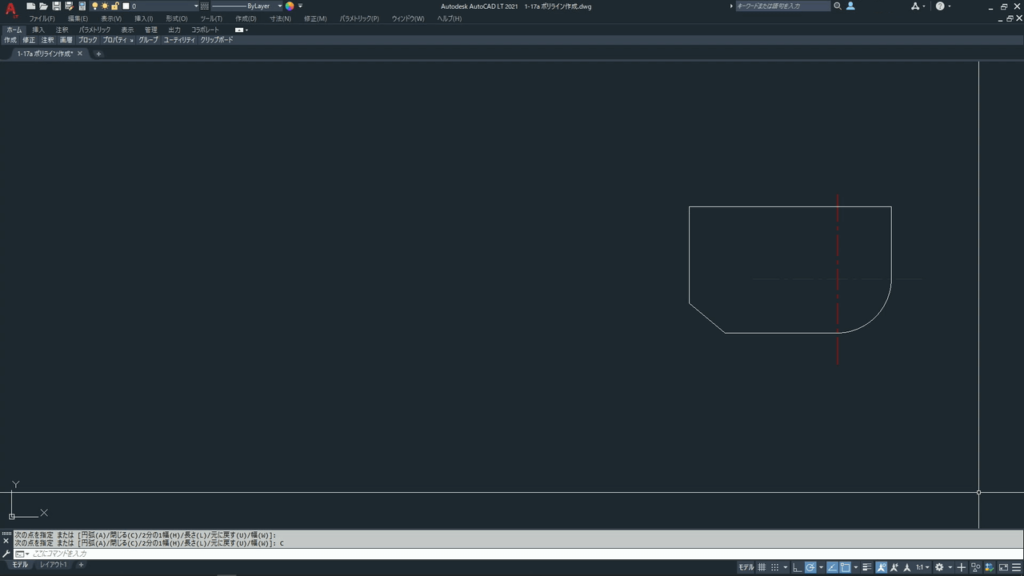
閉じたポリラインの完成
円弧の描き方は他にもあるので作成意向に沿った操作を行ってください。
コマンドラインにオプションが表示されているので必要なものを使用しましょう。
幅のあるポリライン
幅を持たせたポリラインも描く事ができます。
1 PLINE + 確定キー
![[PLINE]を実行](https://www.t-encourage.com/images/17a-pline3.png)
[PLINE]を実行
2 始点を指定
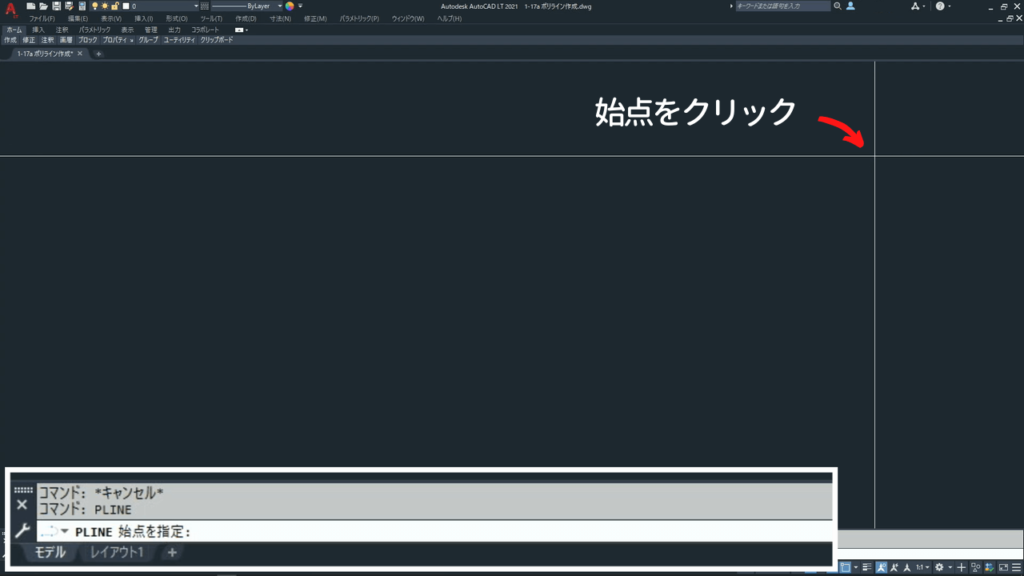
始点をクリック
3 次の点を指定
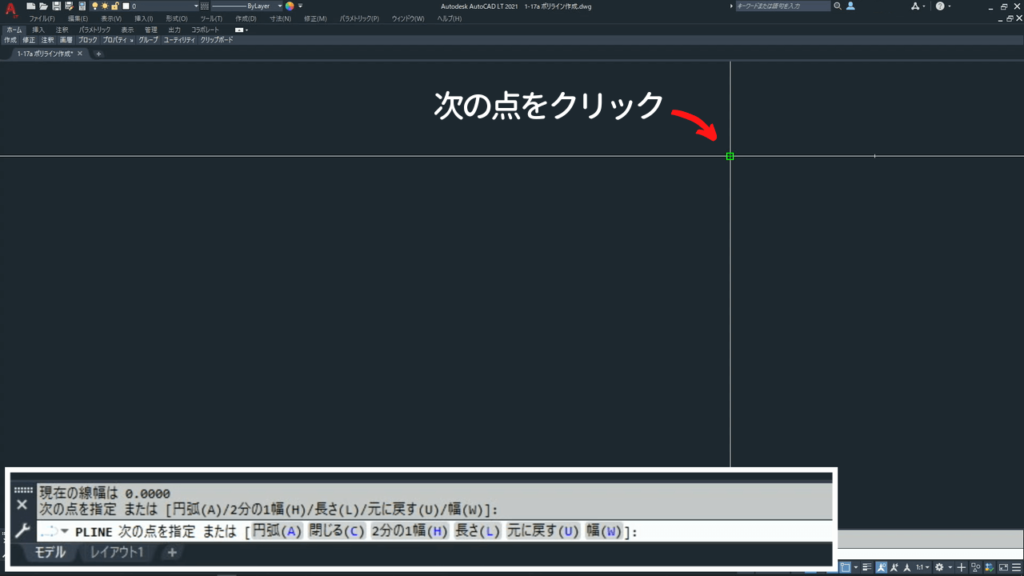
次の点をクリック
4 W(幅)+ 確定キー

W(幅)を入力
5 1 + 確定キー

1(始点の幅)を入力
6 0.5 + 確定キー

0.5(終点の幅)を入力
7 次の点を指定
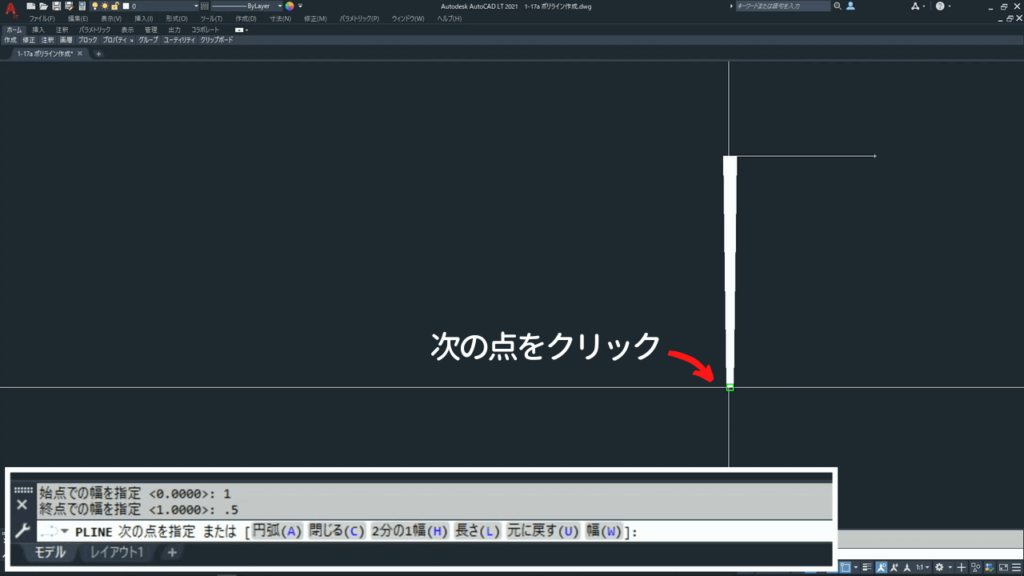
次の点をクリック
8 次の点を指定
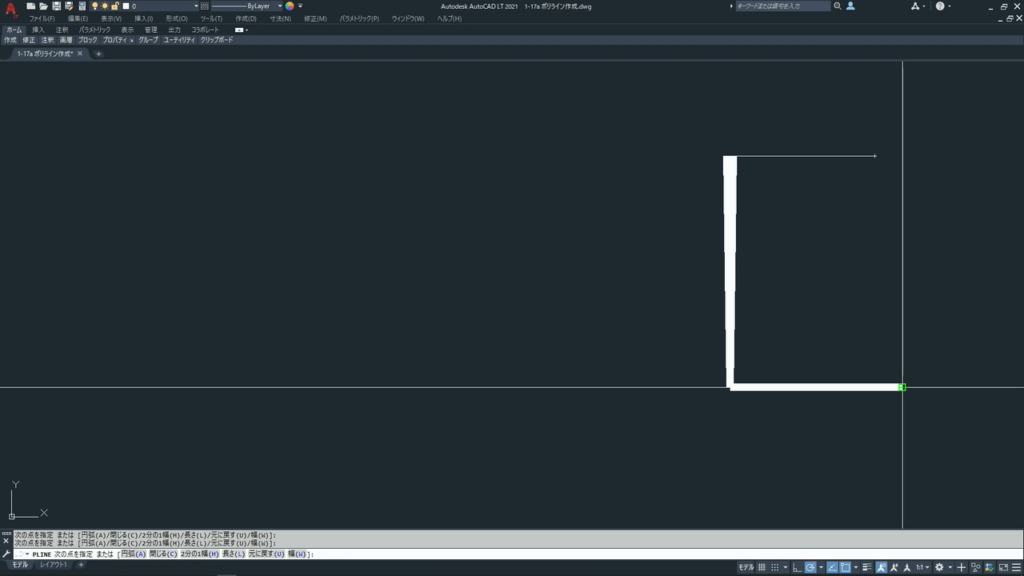
次の点をクリック
9 <終了指示>
終わりに
次回はポリライン編集の解説です。
合わせてご活用ください。

![1-17a. ポリライン作成[PLINE]](https://www.t-encourage.com/images/17a-pline0.png)
コメント